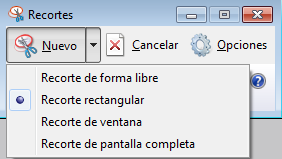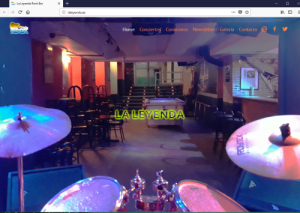En este tutorial vamos a aprender a crear y eliminar avisos en Microsoft Outlook 2010. Esto nos servirá para recordar realizar tareas como enviar un correo en un momento en particular, para acudir a un evento o localizar a uno de nuestros contactos.
Vamos a dividir esta guía en tres apartados: avisos para citas y reuniones de calendario nuevos, avisos para citas y reuniones de calendario ya existentes y avisos para correos, contactos y tareas.
Avisos para citas y reuniones de calendarios nuevos
1. Vamos a Archivo/Opciones. Se abrirá una ventana nueva con todas las opciones de Microsoft Outlook. Nos centraremos en el apartado de Calendario.
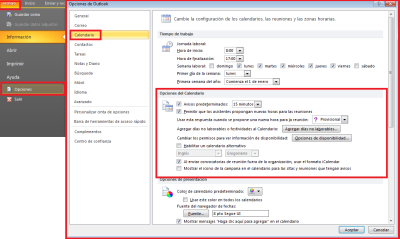 2. En Opciones del Calendario, podemos activar o desactivar todos los avisos predeterminados para las citas y reuniones nuevas en el apartado Avisos predeterminados. También podemos configurar manualmente cuándo queremos que nos avisen.
2. En Opciones del Calendario, podemos activar o desactivar todos los avisos predeterminados para las citas y reuniones nuevas en el apartado Avisos predeterminados. También podemos configurar manualmente cuándo queremos que nos avisen.
3. A partir de ahora, todos los eventos que se creen se activará una alerta que avisará que dicho acontecimiento se va a celebrar pronto.
Avisos para citas y reuniones de calendarios ya existentes.
1. Abrimos la cita y/o reunión deseada y en la pestaña de arriba nos centraremos en Avisos, situado en el apartado Opciones.
2. Al hacer clic sobre el desplegable, elegiremos cuándo queremos que nos avisen, añadir una periodicidad, etc.
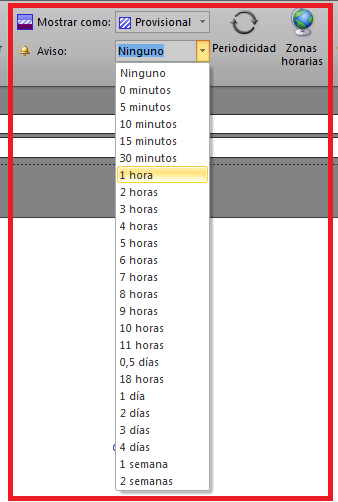
Avisos para correos electrónicos, contactos y tareas.
1. Estando en el Correo, vamos al grupo de Etiquetas y hacemos clic en Seguimiento/Agregar aviso, teniendo seleccionado el correo, tarea o contacto deseado.
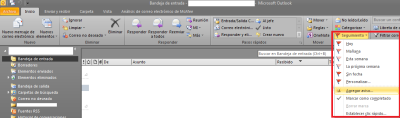 2. Se abrirá una ventana emergente con varias opciones para configurar el Aviso. Añadimos dichos campos. Se activará una alarma si la casilla de Aviso está marcada. Si no, no saldrá ninguna.
2. Se abrirá una ventana emergente con varias opciones para configurar el Aviso. Añadimos dichos campos. Se activará una alarma si la casilla de Aviso está marcada. Si no, no saldrá ninguna.

Si tienes alguna duda acerca de este o de cualquier otro tutorial puedes consultárnosla por email.